|
|
Modifier les données de terrainNous avons maintenant couvert tous les éléments constitutifs de la cartographie avec OpenStreetMap. Dans la section Cartographier avec un smartphone, un GPS ou du papier, vous pouvez voir comment utiliser des outils mobiles pour cartographier une zone. Dans ce chapitre, nous allons revenir une fois de plus à JOSM et examiner quelques nouveaux concepts que nous n’avons pas encore abordés jusqu’à présent. Couches JOSMSi vous avez suivi jusqu’ici, vous avez peut-être remarqué que nous pouvons ajouter toutes sortes de choses différentes dans JOSM. Nous pouvons télécharger des données OSM, ajouter des images satellites Bing, charger des traces et des points de repère GPS, et ajouter des Field Papers - tout cela s’affiche dans la fenêtre cartographique de JOSM. Vous avez peut-être aussi remarqué que chaque fois que vous ajoutez quelque chose de nouveau à JOSM, un élément supplémentaire est ajouté au panneau des calques sur le côté droit de JOSM. En fonction de ce que vous avez ouvert, votre panneau des calques peut ressembler à ceci :
Chaque élément de cette liste représente une source différente de données que vous avez ouverte dans la fenêtre de votre carte. Dans cet exemple, “Couche de données 1” correspond aux données OpenStreetMap que nous sommes en train d’éditer. “Field Papers” est la couche créée lorsque nous avons ajouté notre Field Paper dans le JOSM. Si vous ajoutez l’imagerie satellite de Bing, une nouvelle couche apparaîtra dans le panneau des couches, appelée “Bing Sat”. L’idée des couches peut souvent être difficile à comprendre. Une bonne façon de l’imaginer est que chaque couche est comme une feuille de papier semi-transparente, et qu’elles sont toutes empilées les unes sur les autres. Chaque feuille de papier contient un certain type d’informations et peut être réorganisée comme vous le souhaitez. Les couches utilisées comme références, telles que l’imagerie satellitaire, les traces GPS et les Field Papers, sont souvent appelées “couches de base”. La couche de données OSM est la couche avec laquelle vous travaillez réellement.
Utilisation des données GPS et des Field PapersDans les chapitres Cartographier avec un Smartphone, un GPS ou un papier, nous avons vu comment collecter des données avec un GPS et des Field Papers, et comment les charger dans JOSM sous forme de couche. Une fois que vous avez effectué un levé à l’aide de l’un de ces outils, vous devez encore ajouter les informations dans OpenStreetMap sous forme numérique. Pour ce faire, vous utilisez le même processus que celui que vous avez appris précédemment : télécharger, modifier, enregistrer. La différence est qu’au lieu d’utiliser uniquement l’imagerie satellite comme couche de base, vous pouvez également utiliser vos données GPS, vos Field Papers, vos notes ou une combinaison de tous ces éléments.
ÉtiquettesLorsque vous dessinez un point, une ligne ou une surface, il a un emplacement, mais aucune information sur ce qu’il est. En d’autres termes, nous savons où il se trouve, mais pas ce qu’il est. Jusqu’à présent, nous avons utilisé les éléments du menu Presets pour définir ce qu’il est. La façon dont OpenStreetMap sait ce qu’est un objet est en utilisant des balises. Une étiquette est comme un label que l’on peut mettre sur quelque chose. Par exemple, si nous dessinons un carré, ce n’est qu’un carré. Mais nous lui ajoutons ensuite des attributs qui décrivent ce qu’il est : ce carré est un bâtiment ; le nom du bâtiment est “Menara Thamrin” ; le bâtiment a 16 niveaux de hauteur. Vous pouvez ajouter autant de balises que vous le souhaitez à un objet. Les balises sont enregistrées sous forme de paires de textes, appelées clés et les valeurs. Dans OpenStreetMap, les tags écrits ci-dessus seraient en fait :
Si vous sélectionnez un objet dans le JOSM, vous pouvez voir toutes les balises qui lui sont attachées dans le panneau Propriétés à droite.
Édition des étiquettesVous pouvez ajouter, modifier et supprimer des balises à partir du panneau Propriétés. Cependant, les balises sont traditionnellement en anglais et peuvent parfois prêter à confusion, il est donc souvent plus facile d’utiliser le menu Préréglages. Lorsque vous ajoutez ou modifiez des balises, les attributs de l’objet sont modifiés.
Erreur courante : Marquer des nœuds alors que vous voulez marquer des lignes ou des polygonesLorsque vous modifiez les attributs d’un point, vous devez d’abord sélectionner le point, puis ajouter des balises soit par le biais du menu Préréglages, soit directement dans le panneau Propriétés. On commet souvent l’erreur d’ajouter des attributs à une ligne ou à une forme. Lorsque vous sélectionnez l’objet, il est important que vous sélectionner la ligne, et NON les points qui la composent. Cela se produit souvent parce que les éditeurs utilisent l’outil de sélection JOSM pour dessiner une boîte autour d’un objet, ce qui fait que tout, à la fois la ligne et les nœuds, est sélectionné, et lorsque vous ajoutez des balises, elles sont également appliquées aux nœuds. Veillez à seulement sélectionner les lignes lorsque vous voulez y ajouter des balises.
Sauvegarde des fichiers OSMLorsque vous éditez dans le JOSM, il est toujours bon de télécharger, d’éditer et de transférer les modifications dans un laps de temps raisonnablement court. Vous ne voulez pas télécharger des données un jour, puis attendre quelques jours plus tard pour transférer vos modifications. Et si quelqu’un d’autre modifie la même zone pendant ce temps ? Cela entraînera des erreurs et des conflits. N’ayez pas peur de transférer fréquemment vos modifications. Cela garantit que vos modifications seront enregistrées dans la base de données et que vous ne perdrez pas le fruit de votre travail. Si vous travaillez dans une seule zone, il est judicieux de télécharger les données cartographiques chaque fois que vous souhaitez les modifier, au cas où un autre utilisateur aurait apporté des changements. Bien que vous deviez toujours essayer de télécharger les données OSM lorsque vous êtes prêt à les modifier et de transférer vos modifications fréquemment, il peut arriver que vous souhaitiez enregistrer les données OSM sur votre ordinateur. Par exemple, si votre connexion à Internet est intermittente, vous pouvez télécharger les données, les enregistrer, les modifier et transférer vos modifications ultérieurement.
RésuméDans ce chapitre, nous avons examiné de plus près l’interface JOSM et nous avons appris à connaître les couches et les étiquettes. Vous devriez maintenant avoir une base solide sur la façon de cartographier et d’éditer OpenStreetMap.
Cette page était-elle utile ?
Faîtes-nous savoir comment améliorer ces guides !
|

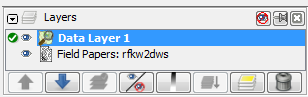




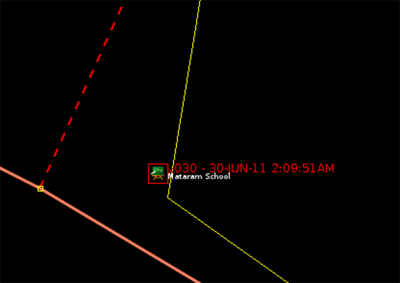
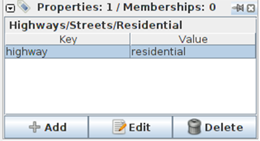
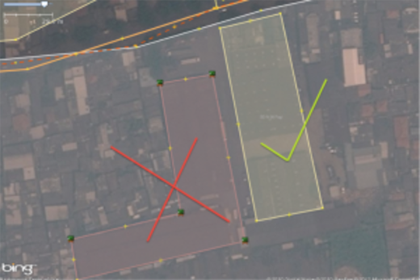

 Retourner en haut de la page
Retourner en haut de la page